Kismillió oka lehet egy PC instabilitásának, de a lényeg az, hogy ez roppant bosszantó és minél előbb meg kell találni a probléma forrását. A nagy kódex szerint eljárva a szoftveres oldalon kell kezdeni a nyomozást, hacsak nincsen egyértelmű nyoma hardverhibának. Az adatmentést követően meg kell szabadulni a felesleges programoktól, az adatszeméttől és minden frissítést letölteni, legyen az a rendszerhez kapcsolódó csomag, vagy egy új driver.
Ha ez sem oldotta meg a gondot, következhet a hardver alapos átvizsgálása. Ez lehet szemrevételezéses, ami asztali gépnél nem különösebben nehéz: leveszed a gép oldalát és átnézed, nem túl poros-e, nem lóg-e esetleg olyan kábel céltalanul a gép belsejében, ami eddig be volt kötve, de érdemes azt is ellenőrizni, hogy forog-e minden ventilátor.
Ha látszólag minden rendben van, vagy laptoppal van dolgod, amibe nem olyan egyszerű belekukkantani, jöhet a szoftveres felderítés, amihez számtalan program készült az elmúlt években, de talán az egyik legjobb és legegyszerűbben használható a teljesen ingyenes HWiNFO, ami ráadásul magyar nyelven is tud.
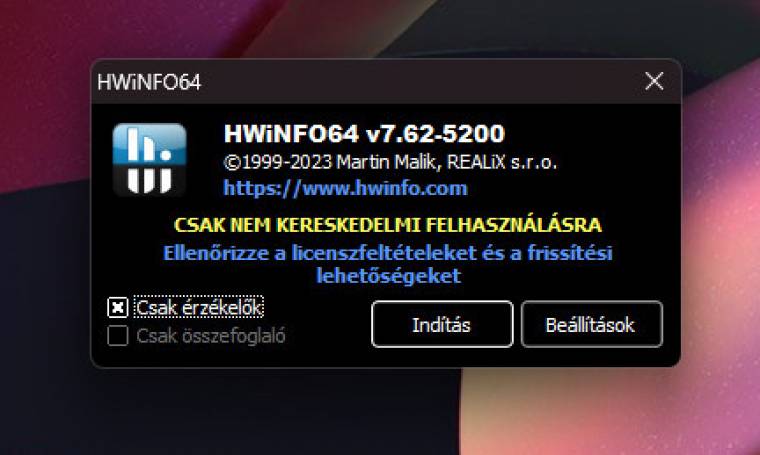
1 HWiNFO érzékelő-üzemmódban
A hivatalos oldalról töltsd le a HWiNFO rendszermonitorozó programot, majd indításkor jelöld ki, hogy nem a program összes szolgáltatására, csupán csak az érzékelők által mért értékekre vagy kíváncsi. Az ezt követően megjelenő frissítési felhívást figyelmen kívül hagyhatod.
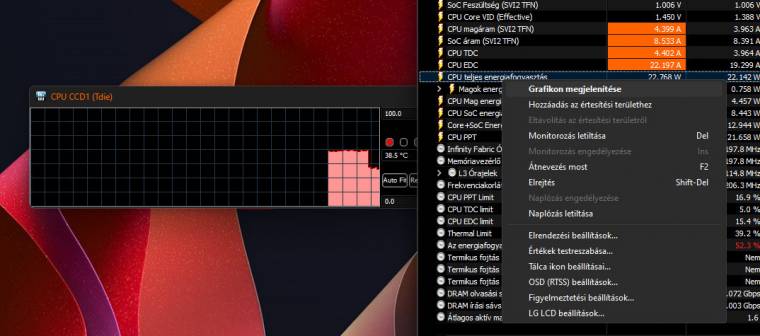
2 Valós idejű grafikonok
A hosszú listában keresd meg a számodra fontos, gyanús értékeket. Például a CPU és GPU hőmérsékletét, ventilátorok fordulatszámait, vagy éppen az egyes komponensek fogyasztási mutatóit. Ezeknél a jobb egérgombbal előhívható gyorsmenüben valós idejű grafikonos megjelenítést is választhatsz.
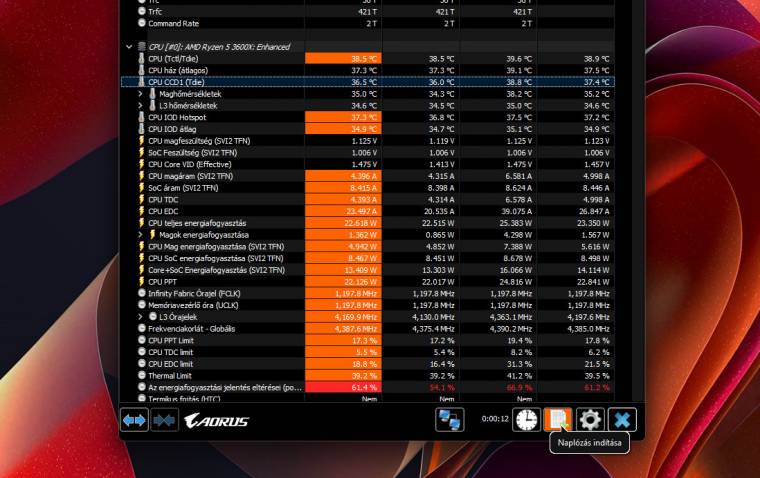
3 Naplózás aktiválása
A jobb alsó sarokban kattints a Naplózás indítása gombra, ezáltal a program egy .csv fájlba rögzíti a mérési adatokat. Ha terhelés (képszerkesztés, játék stb.) során rendetlenkedik géped, érdemes párhuzamosan stressztesztet is futtatnod. Erre ideális a FurMark és a Prime95.
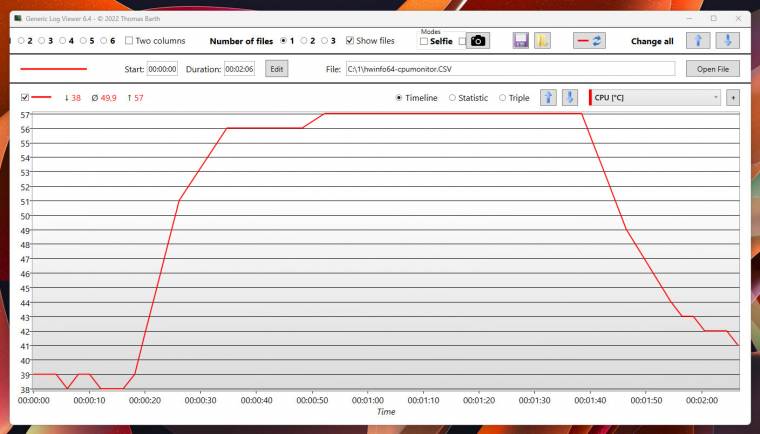
4 Adatok elemzése, hiba felderítése
Töltsd le a GenericLogViewer programot, majd nyisd meg vele a .csv fájlt. A jobb oldali legördülő menüből választhatod ki a méréseket, a grafikon felett pedig a fontosabb értékeket láthatod. Ezekből már kitalálható, mely ventilátor rosszalkodik, vagy például hol melegszik túl PC-d.

